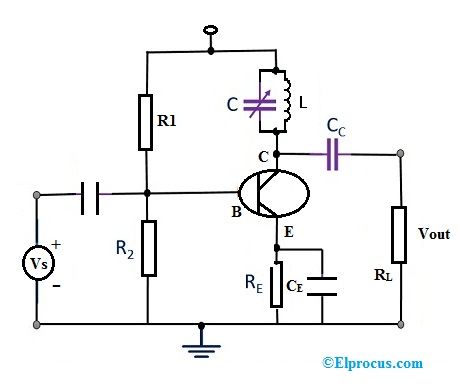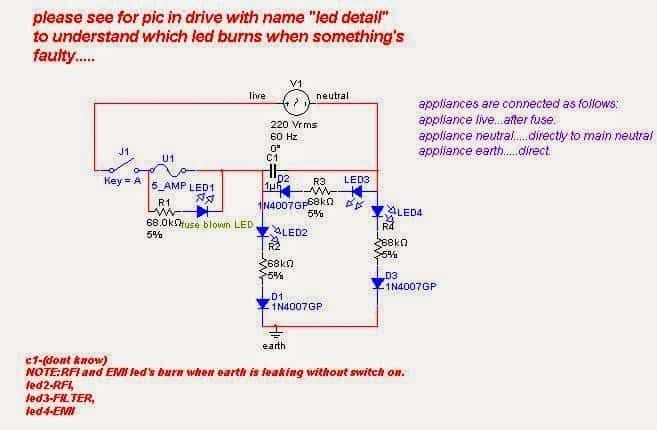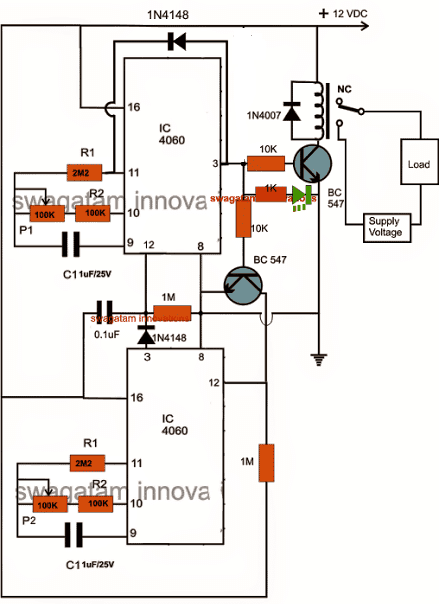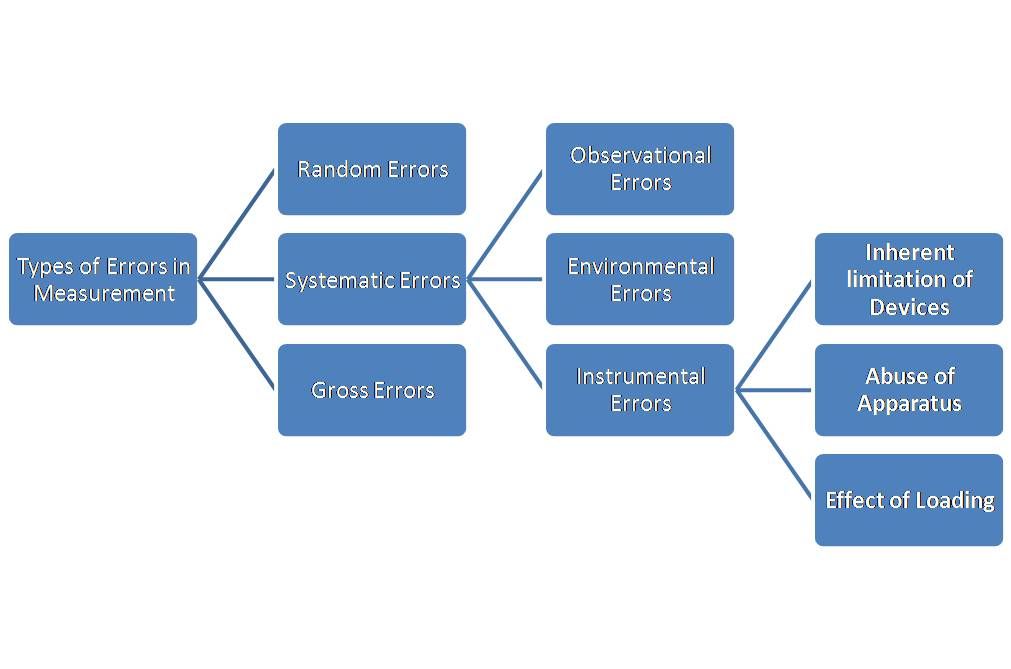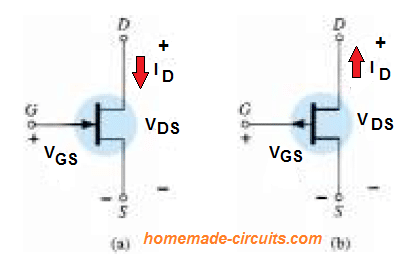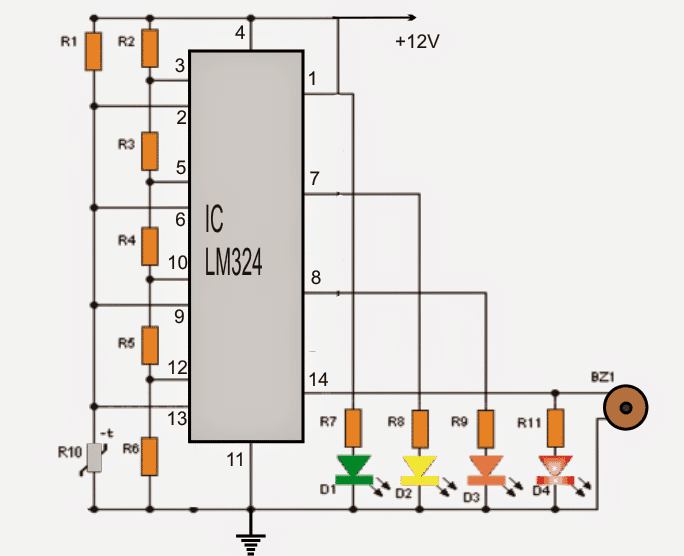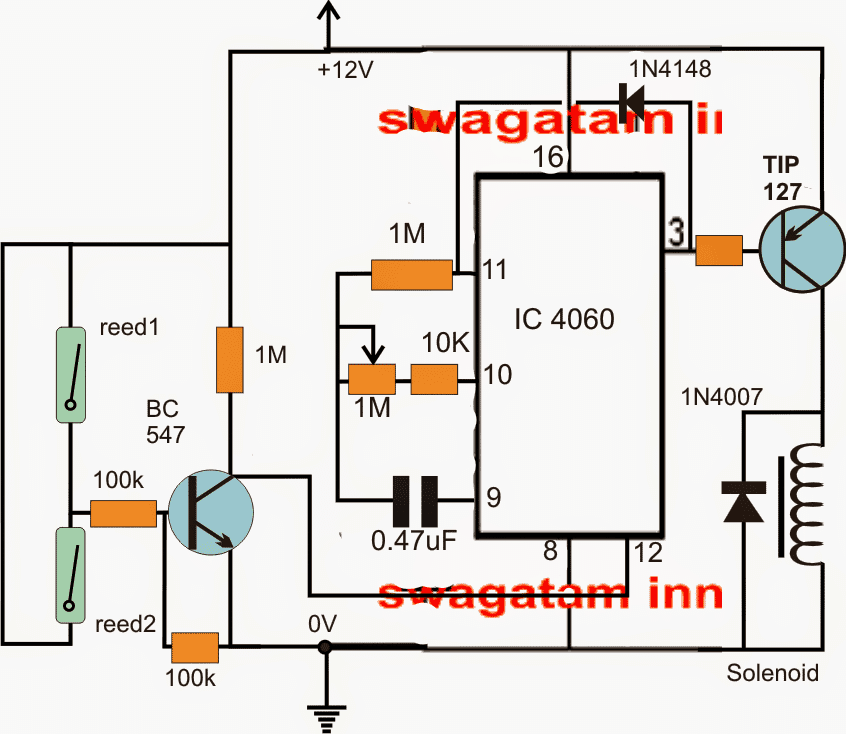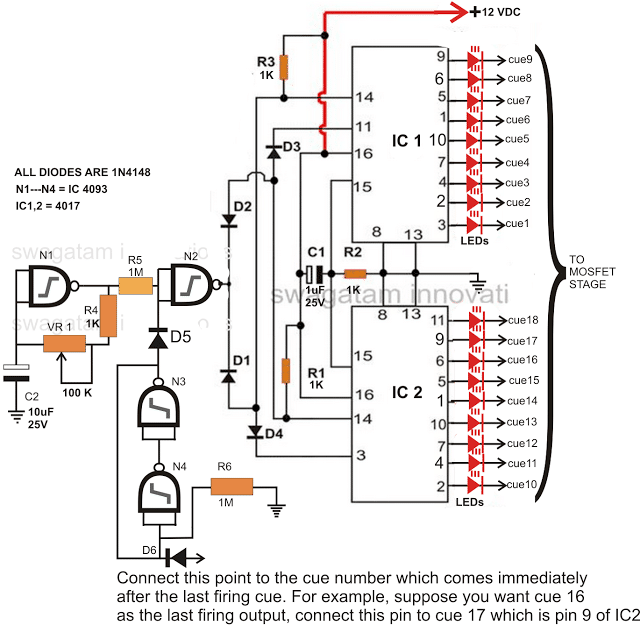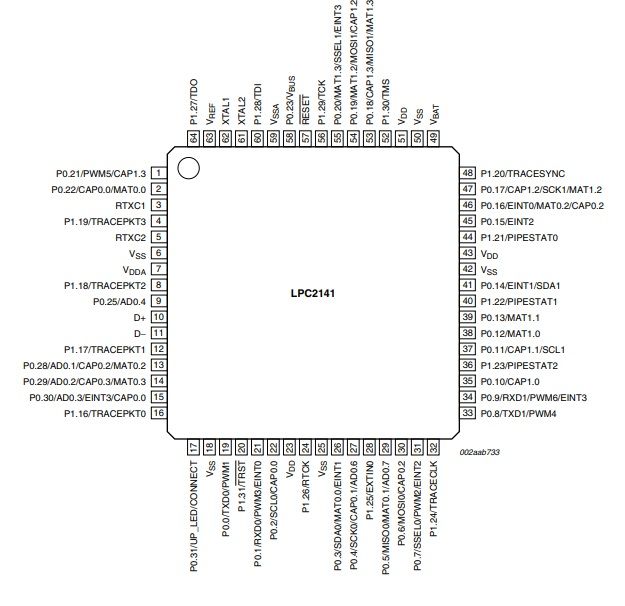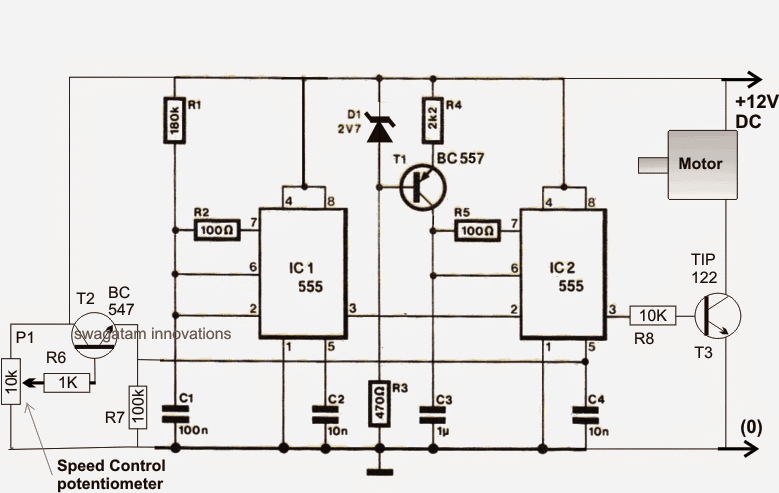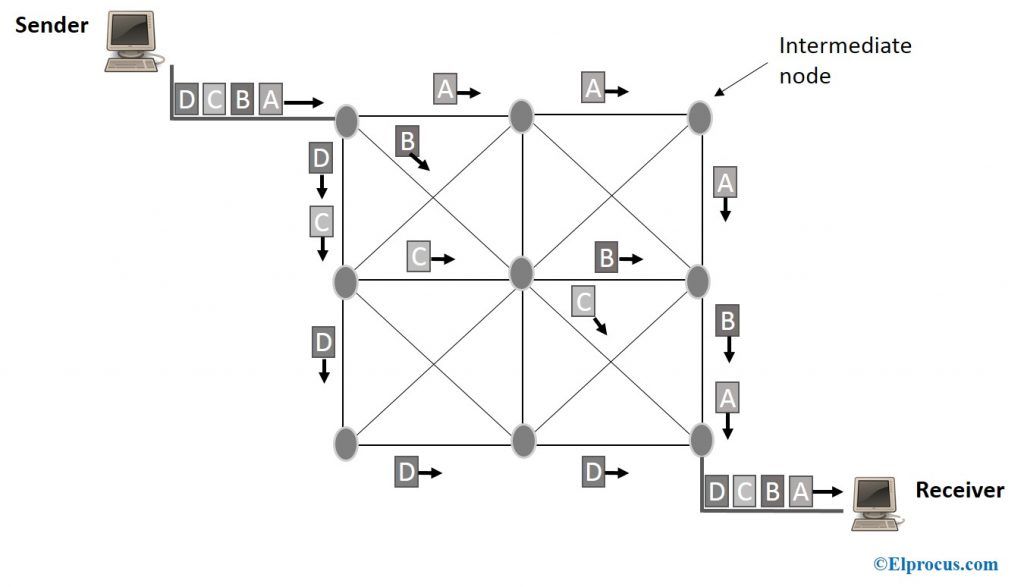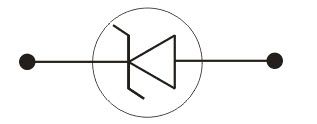Arduino LCD KeyPad Shield (SKU: DFR0009)
Щитът за клавиатура на LCD е специално създаден за работа по уникален начин с платките Arduino, с мисията да позволи безпроблемно и удобно взаимодействие за потребителите.
С този модул потребителите вече могат да се запознаят добре с менюто и да изберат вариантите според специфичните им условия на приложение и желателност.
Модулът Arduino LCD KeyPad Shield (SKU: DFR0009) е проектиран с 1602 бели цифрови знака, върху яркосиня подсветка от панел с течен кристал.
Той разполага с клавиатура с 5 клавиша, конфигурирана да предоставя изключителни функции като избор, нагоре, надясно, надолу и наляво.
Модулът включва възможност за спестяване на цифров IO (вход / изход) чрез единичен аналогово-цифров преобразувател или ADC канал.
Командата за натискане на клавиш се идентифицира вътрешно чрез 5-степенна мрежа за разделяне на потенциала.
Обясненият Arduino LCD KeyPad Shield (SKU: DFR0009) LCD модул стана доста популярен поради лесната си съвместимост с Arduino платките.
Дисплеят се състои от 2 на 16 LCD слота, подпомагани с 6 бутони за включване. Пин # 4,5,6,7,8,9 и 10 работят заедно за взаимодействие с платка Arduino.
Аналоговият щифт # 0 е назначен за сканиране на командите на бутоните.
Модулът разполага с приложен контрол за регулиране на контраста и бутон за включване / изключване на задно осветление.
Системата предлага и разширяващи се аналогови изводи за безпроблемна четливост и представяне на аналоговия сензор.
Приложени са повече подробности ТУК

Снимката е предоставена: https://www.dfrobot.com/wiki/index.php?title=File:DSC0410.jpg

Основните характеристики, включени в Arduino LCD KeyPad Shield (SKU: DFR0009), са:
- Работно напрежение: 5V
- 5 Бутони с натискане за включване за превключване на персонализиран панел от менюто за предвидените селекции.
- Бутонът RST предлага нулиране на съответната програма arduino
- Интегрирайте потенциометър за регулиране на задното осветление
- Наличните I / O щифтове могат да се разширяват
- Аналогов Pinout разширяем, използвайки стандартна конфигурация DFRobot за подобрено разширение на сензора
- Идеално подходящ Размери: 80 x 58 mm
Обяснение на библиотеката
Обяснение на функцията
LiquidCrystal (RS, активиране, d4, d5, d6, d7)
Генерира променлива алтернатива на Liquid Crystal. Екранът на дисплея може да се управлява посредством 4 или 8 линии за данни. Ако първият, номерата на пиновете за d0 до d3 могат да бъдат премахнати и да поддържат съответните линии неизползвани.
RW pinout може да се препоръча да бъде свързан със земята, вместо да се свързва с щифт над платката Arduino в такъв случай, може да искате да го премахнете от параметрите на тази функция.
Можете да разгледате следния пример за същото:
LiquidCrystal lcd(8, 9, 4, 5, 6, 7)
lcd.begin (cols, редове)
Задейства взаимодействието на LCD екрана и присвоява
размери (ширина и височина) към показанията на дисплея. begin () изисква да бъде извикан преди каквато и да е друга подкана за библиотека на LCD, като пример:
lcd.begin(16, 2)
lcd.setCursor (col, ред)
Коригира местоположението, при което следните входове, записани на LCD, могат да станат видими, например:
lcd.setCursor(0,0)
lcd.print (данни)
Отпечатва текст за LCD дисплея, например:
lcd.print('hello, world!') lcd.write (данни)
Написва знак за LCD екрана.
Пример
Следващият пример разглежда LCD панела и избраните бутони. Веднага след като потребителят натисне
бутона върху екрана , екранът незабавно осветява съответните подкани.
Подробности за връзката: Просто включете LCD клавиатурата към платката Arduino като UNO (или други подобни контролери)
| 1 2 3 4 5 6 7 8 9 10 11 12 13 14 15 16 17 18 19 20 21 22 23 24 25 26 27 28 29 30 31 32 33 34 35 36 37 38 39 40 41 42 43 44 45 46 47 48 49 50 51 52 53 54 55 56 57 58 59 60 61 62 63 64 65 66 67 68 69 70 71 72 73 74 75 76 77 78 79 80 81 82 83 84 85 86 87 88 89 90 91 92 93 94 95 | / *************************************************** **************************** Марк Брамуел, юли 2010 г. https://www.dfrobot.com/wiki/index.php?title = Файл: DSC0410.jpg Тази програма ще тества LCD панела и Когато натиснете бутона на екрана , екранът ще покаже съответния. Връзка: Включете LCD клавиатурата към UNO (или други контролери) ************************************************* ****************************** / #include LiquidCrystal lcd (8, 9, 4, 5, 6, 7) // изберете щифтове, използвани на LCD панела // дефинирайте някои стойности, използвани от панела и бутоните int lcd_key = 0 int adc_key_in = 0 #define btnRIGHT 0 #define btnUP 1 #define btnDOWN 2 #define btnLEFT 3 #define btnSELECT 4 #define btnNONE 5 int read_LCD_buttons () { // прочетете бутоните adc_key_in = analogRead (0) // чете стойността от сензор // бутоните ми при четене са центрирани в тези вали: 0, 144, 329, 504, 741 // към тях добавяме приблизително 50 стойности и проверяваме дали сме близо // Ние правим това първата опция за причини за скоростта, тъй като това ще бъде най-вероятният резултат, ако (adc_key_in> 1000) върне btnNONE // За V1.1 използваме този праг if (adc_key_in< 50) върнете btnRIGHT ако (adc_key_in<250) върнете btnUP if (adc_key_in<450) върнете btnDOWN ако (adc_key_in<650) върнете btnLEFT ако (adc_key_in<850) return btnSELECT // За V1.0 коментирайте другия праг и използвайте този по-долу: / * if (adc_key_in< 50) върнете btnRIGHT ако (adc_key_in< 195) върнете btnUP if (adc_key_in< 380) върнете btnDOWN ако (adc_key_in< 555) върнете btnLEFT ако (adc_key_in< 790) return btnSELECT * / return btnNONE // когато всички други се провалят, върнете това. } void setup () {lcd.begin (16, две) // стартиране на библиотеката lcd.setCursor (0,0) // задайте положението на LCD курсора lcd.print ('Натиснете бутони ') // отпечатваме просто съобщение на LCD} void loop () {lcd.setCursor (9,1) // преместване на курсора на втория ред '1' и 9 интервала над lcd.print (millis () / 1000) // показва секунди, изтекли от включване lcd.setCursor (0,1) // преминаване към началото на втория ред lcd_key = read_LCD_buttons () // прочетете превключвателя на бутоните (lcd_key) { // в зависимост от това кой бутон е натиснат, изпълняваме случай на действие btnRIGHT: { // натиснете бутона 'НАДЯСНО' и покажете думата на екрана lcd.print ('НАДЯСНО ') break} case btnLEFT: {lcd.print (' НАЛЯВО ') // натиснете бутона' НАЛЯВО 'и покажете думата на screen break} case btnUP: {lcd.print ('UP ') // натиснете бутона' НАГОРЕ 'и покажете думата на прекъсване на екрана} случай btnDOWN: {lcd.print ('НАДОЛУ ') // натиснете бутона' НАДОЛУ 'и покажете думата на прекъсване на екрана} случай btnSELECT: {lcd.print ('SELECT') // натискаме бутон 'ИЗБЕРИ' и показваме думата на прекъсване на екрана} case btnNONE: {lcd.print ('NONE ') // Никое действие няма да покаже' Няма 'на прекъсване на екрана}}} |
Предишна: Течаща последователна светлинна верига Arduino RGB Напред: Изработване на автоматичен хронометър за бегачи, спортисти и спортисти